Come abilitare l’HDR su Windows 11
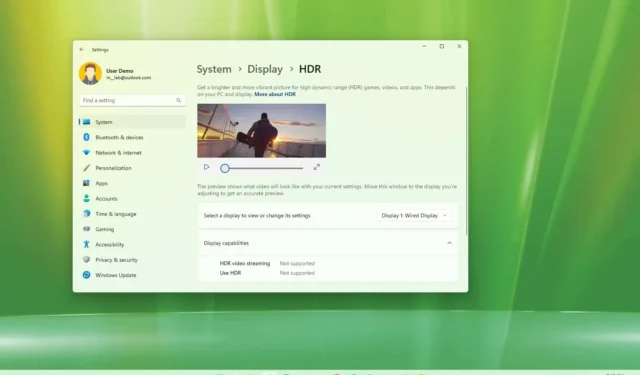
Su Windows 11 , puoi abilitare e gestire le diverse funzionalità di High Dynamic Range (HDR) sui display compatibili e in questa guida imparerai come. L’HDR è una tecnologia che espande la gamma di colori e luminosità per una qualità dell’immagine più realistica con bianchi più luminosi e neri più scuri, maggiore profondità, una gamma di colori più ampia e un contrasto migliorato.
Per l’elaborazione normale, l’HDR non è necessario, ma è consigliabile abilitare la funzionalità su display compatibili per migliorare l’esperienza visiva di video, streaming e giochi. Windows 11 include anche la funzionalità “HDR automatico” per migliorare la tua esperienza di gioco convertendo automaticamente i giochi compatibili da Standard Dynamic Range (SDR) a HDR.
Questa guida ti insegnerà i passaggi per attivare l’HDR su Windows 11 con monitor compatibili.
Abilita HDR su Windows 11
Per abilitare l’HDR su uno schermo supportato su Windows 11, attenersi alla seguente procedura:
-
Apri Impostazioni su Windows 11.
-
Fare clic su Sistema .
-
Fare clic sulla scheda Visualizza .
-
Selezionare il monitor per abilitare la funzione (se applicabile).
-
Nella sezione “Luminosità e colore”, attiva l’ interruttore a levetta “Usa HDR” .
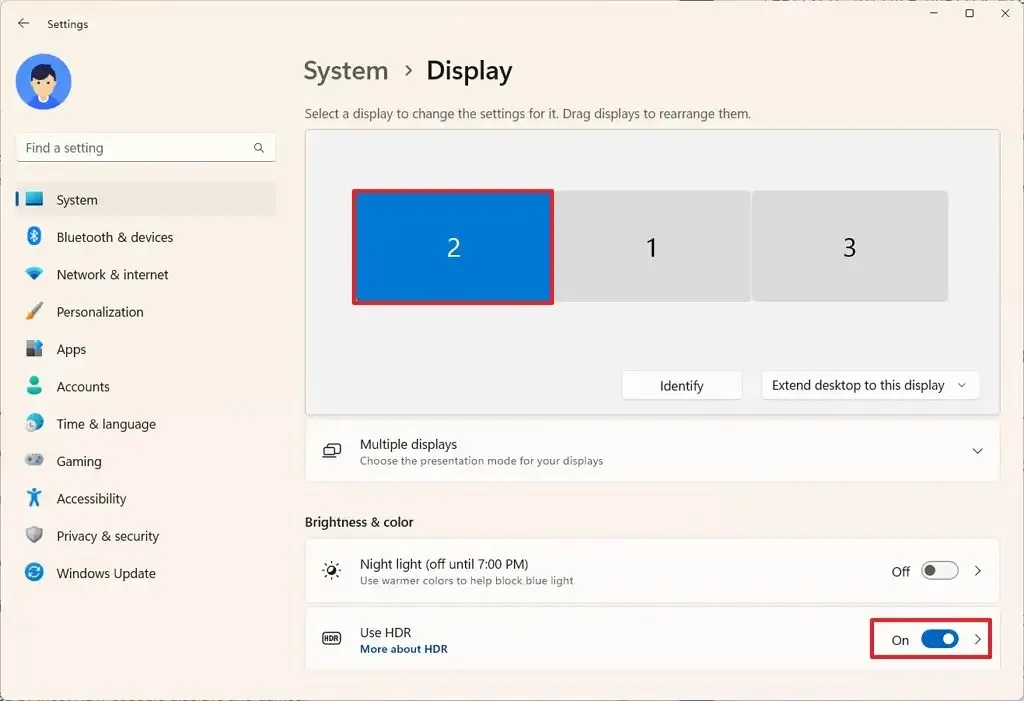
-
(Facoltativo) Fai clic sull’impostazione “Utilizza HDR” .
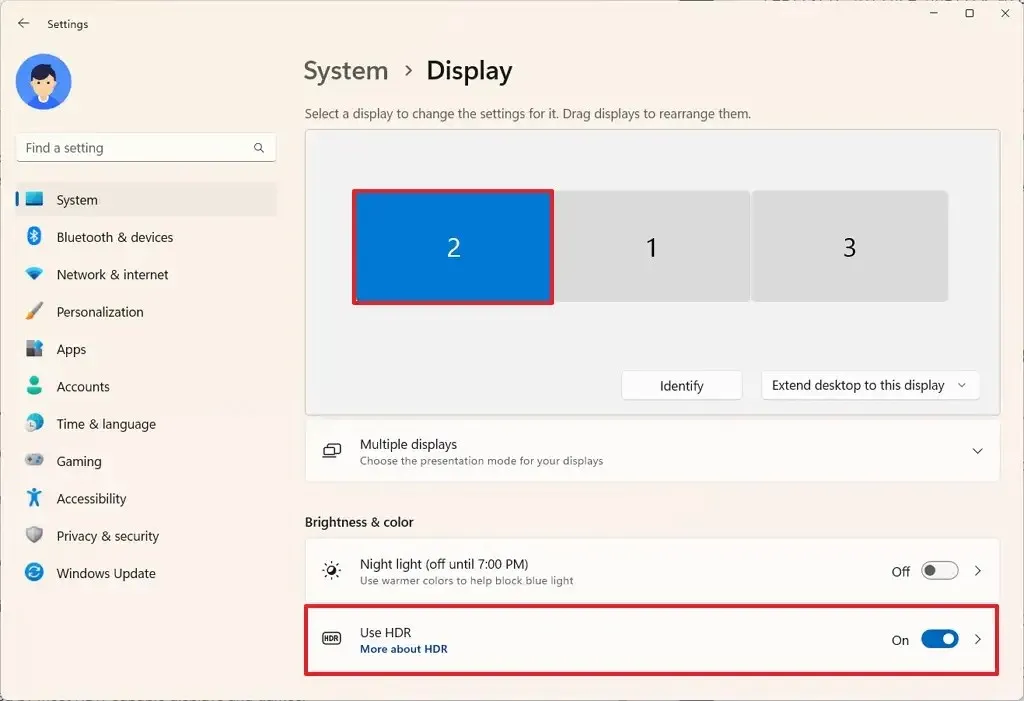
-
Nella sezione “Funzionalità di visualizzazione”, conferma le funzionalità disponibili.
-
Attiva l’ interruttore “Streaming video HDR” per riprodurre lo streaming video compatibile su High Dynamic Range.
-
Attiva l’ interruttore “Auto HDR” per migliorare i giochi SDR con la qualità HDR.
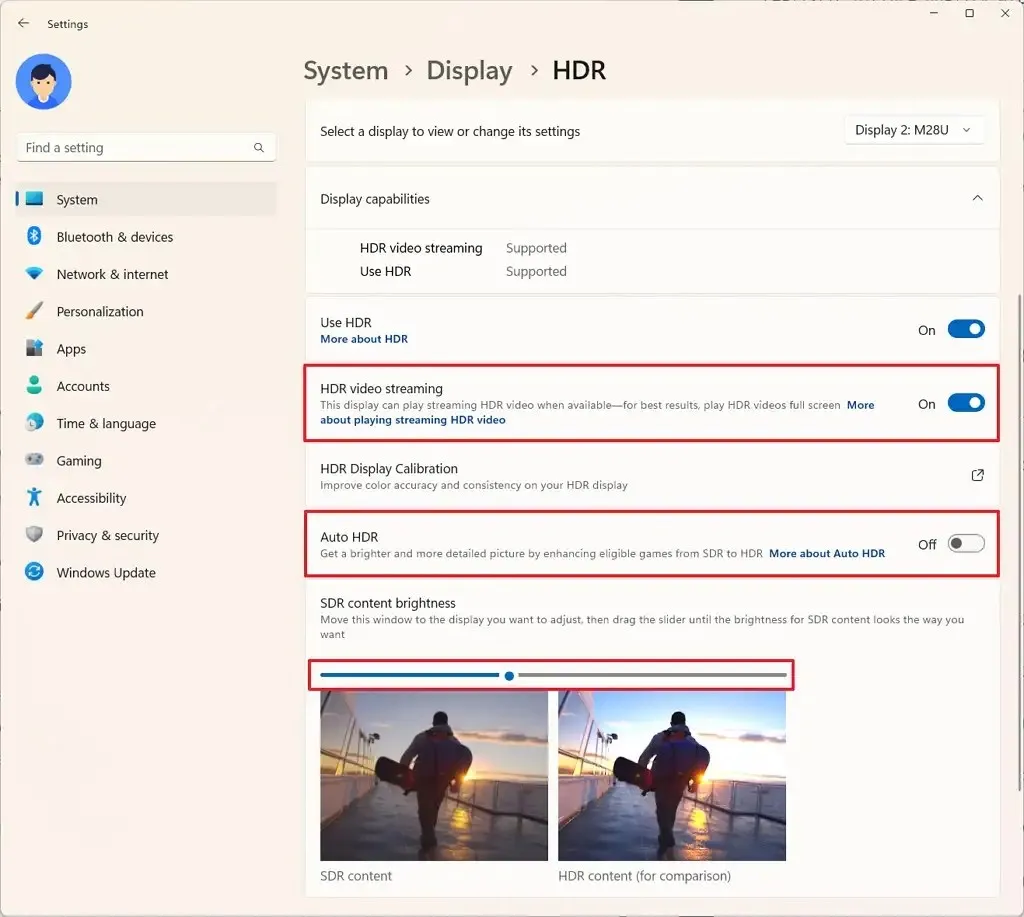
-
Utilizza il dispositivo di scorrimento “Luminosità contenuto SDR” per regolare la luminosità del contenuto Dynamic Rage standard.
Una volta completati i passaggi, il sistema applicherà le impostazioni per il display. Se disponi di più monitor, potrebbe essere necessario ripetere i passaggi per abilitare e configurare l’HDR.
Disabilita HDR su Windows 11
Per disattivare l’HDR su Windows 11, attenersi alla seguente procedura:
-
Apri Impostazioni .
-
Fare clic su Sistema .
-
Fare clic sulla pagina Visualizza sul lato destro.
-
Selezionare il monitor per abilitare la funzione (se applicabile).
-
Nella sezione “Luminosità e colore”, disattiva l’ interruttore a levetta “Usa HDR” .
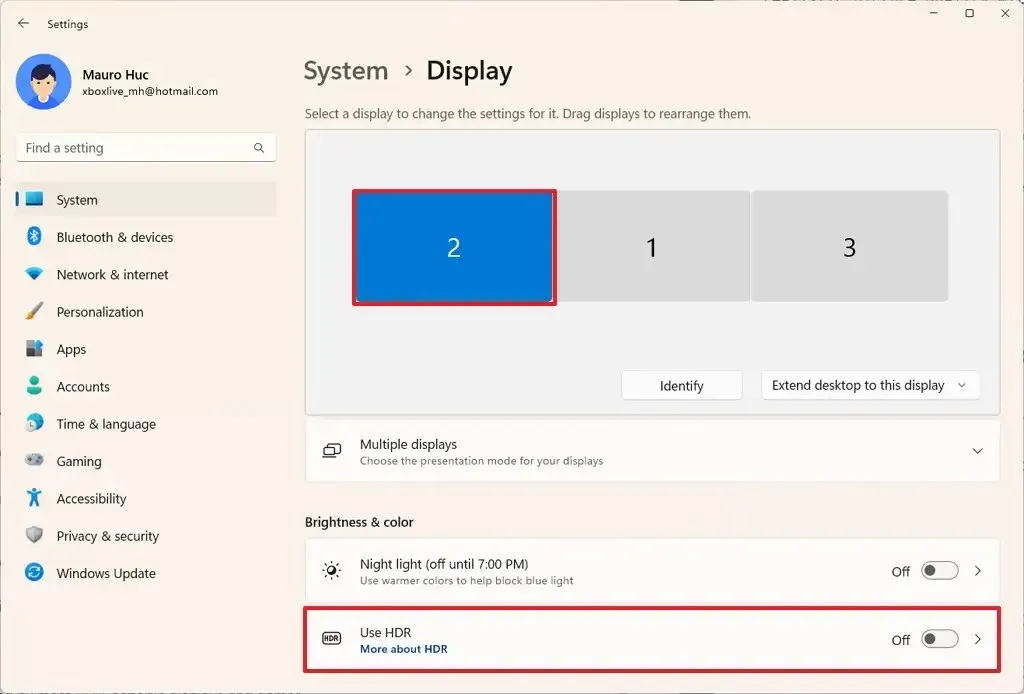
Dopo aver completato i passaggi, Windows 11 disabiliterà l’HDR sul monitor selezionato.



Lascia un commento